前回の【Unity3D】玉転がしゲームをノンプログラミングで作る~床壁坂編の続きです。ボールを作成して完成となります。
前提条件
前回の記事の終わりまで、すすめておいてください。
こんな感じですよ。絶対できますよ。
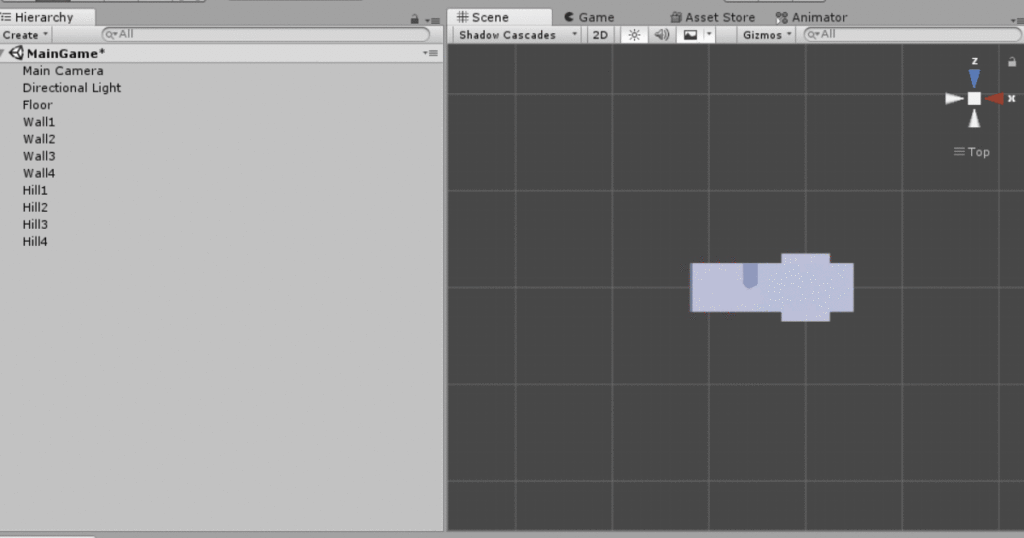
このままできますが、視点を変えておきましょう。
Scene画面の右上を↓のようにしましょう。zと書いてあるコーンの反対側のコーンを一度クリックして、下のような図にしておきましょう。
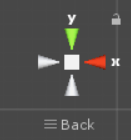
もしわからない場合はScene(シーン)ビューの説明と視点を操作する5つの方法【3D】をご覧ください。
玉転がしゲーム 完結編の流れ
- カメラ調整
- ボール作成
- ボールに重力機能追加
- ゲーム実行完成
こんな感じでいきます。今回で完成です。やった(σ・∀・)σゲッツ!
カメラ調整
今はまだゲームする側の視点を調整していません。そのため、なにが行われているかわからない状態のゲームとなってしまいます。
今回調整するのは、Sceneビューの視点ではなく、【Main Camera】の視点です。
Sceneビューの視点
→ゲーム作成者のあなたが見やすくするための視点
Main Cameraの視点
→ゲームする側の視点
もっと詳しく知りたい方はScene(シーン)ビューの説明と視点を操作する5つの方法【3D】をご覧ください。
では【Main Camera】の視点を変えていきましょう。
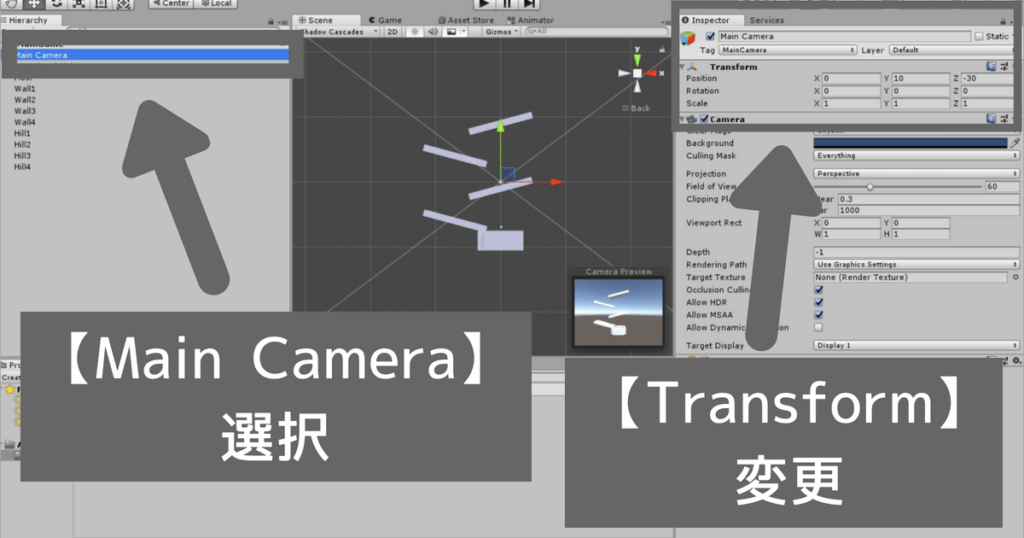
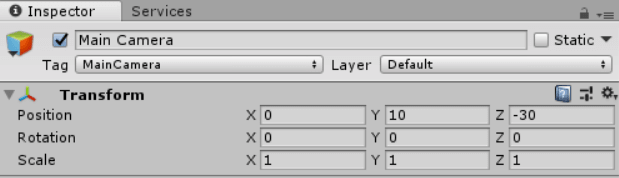
【Main Camera選択】→【Transform】→【数値を上図のようにする】
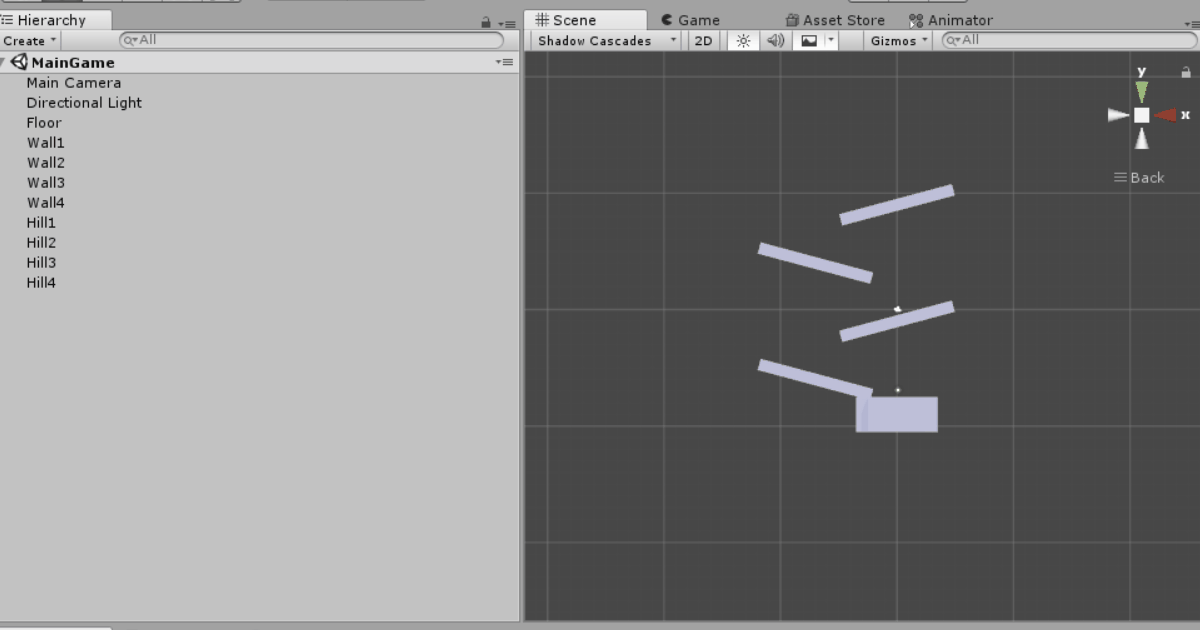
この作業をすべて行ってGameビューに変えるとこんな感じになります。【Main Camera】を変えることによって、全体像を見ることができました。
ボール作成
坂壁床などができましたが、肝心のボールがありません。ということでボールを作成します。
とても簡単ですよ。
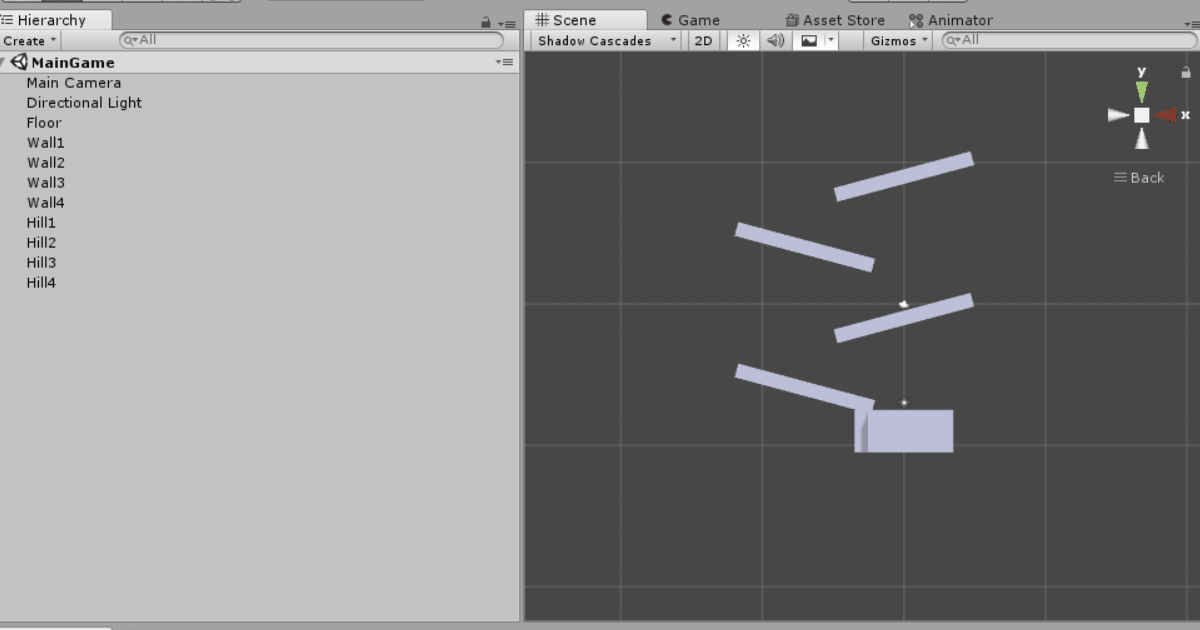
●ボール作成方法
【左上の部分のHierarchy付近】→【Create】→【3D Object】→【Sphere】
いままでCubeを作っていたように作ります。
【Sphere】の名前を【Ball1】
【Sphere選択】→【右クリック】→【Rename】→【Ball1】
これで名前変更です。名前の変更忘れてしまったという方は【unity】物体(ゲームオブジェクト)の名前変更をわかりやすく説明をご覧ください。
【Ball1】の位置・大きさ変更
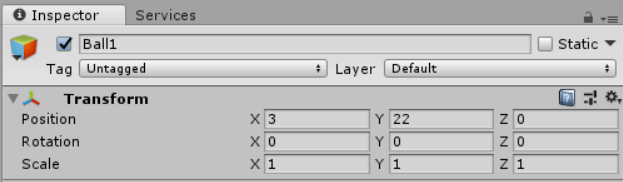
【Inspector】→【Ball1選択】→【右上のTransform】→【数値は下の図のように設定】
もうわかりますよね。忘れちまった方は戻るか【unity】ゲームオブジェクトの位置・角度・大きさを変更する【Transform】の使い方をごらんください。

この作業をすべて行うと、こんな感じになります。
ボールに重力機能追加
今のままの【Ball1】では、ただの物体でしかありません。坂を転がることができないのです。
そこで【Ball1】に重力をつけて、坂を転がるようにします。
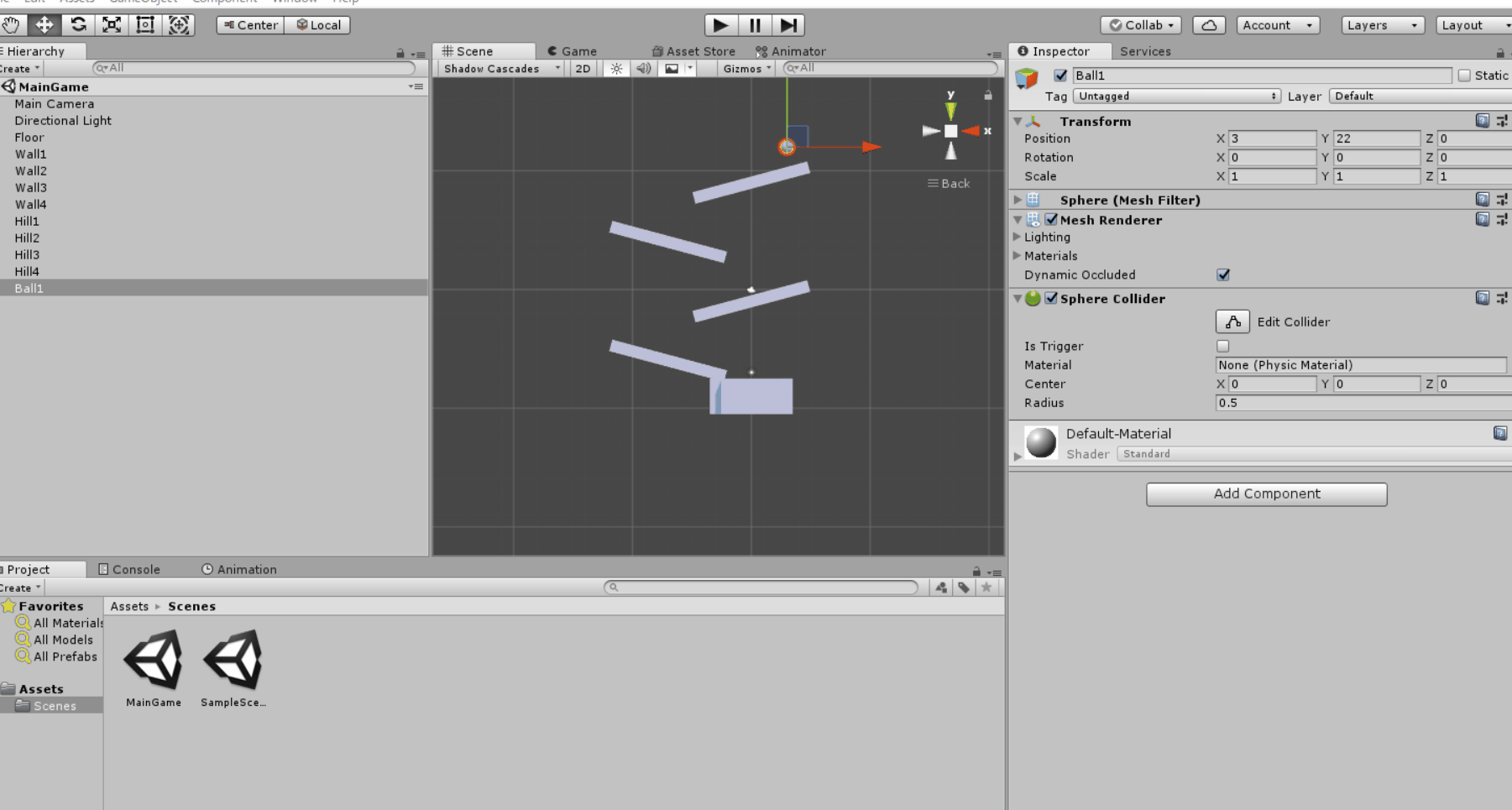
【Ball1選択】→【Add Componentをクリック】→【Rigitbody】
【Ball1】に【Rigitbody】という機能をつけています。【Rigidbody】で物理的な機能をつけることができます。
【Use Gravity】にチェックがついていることをチェックしておいてください。
ゲーム実行完成
よし、床も壁も坂もボールもできました!やりました(σ・∀・)σゲッツ!!
では、実行してみましょう。上の【▶】でゲーム開始で【┃┃】で停止です。
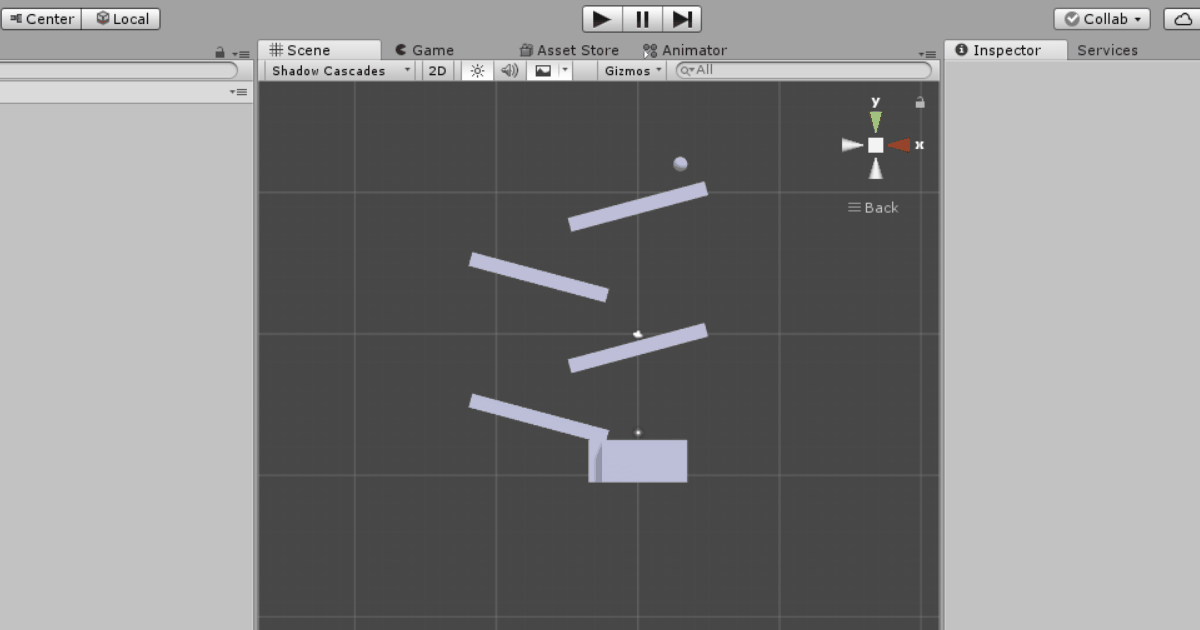
ボールが動いていますよね。完成です。ヽ( ̄ ̄∇ ̄ ̄)ノ ランラン♪
こんなゲームですが、完成させることができるのは100人中10人ぐらいしかいません。自分の記事を実践していただきありがとうございます。
自分で坂やボールの大きさや傾きを変えて遊んでみてください!
ちなみにボールを増やすと、こんな感じです。
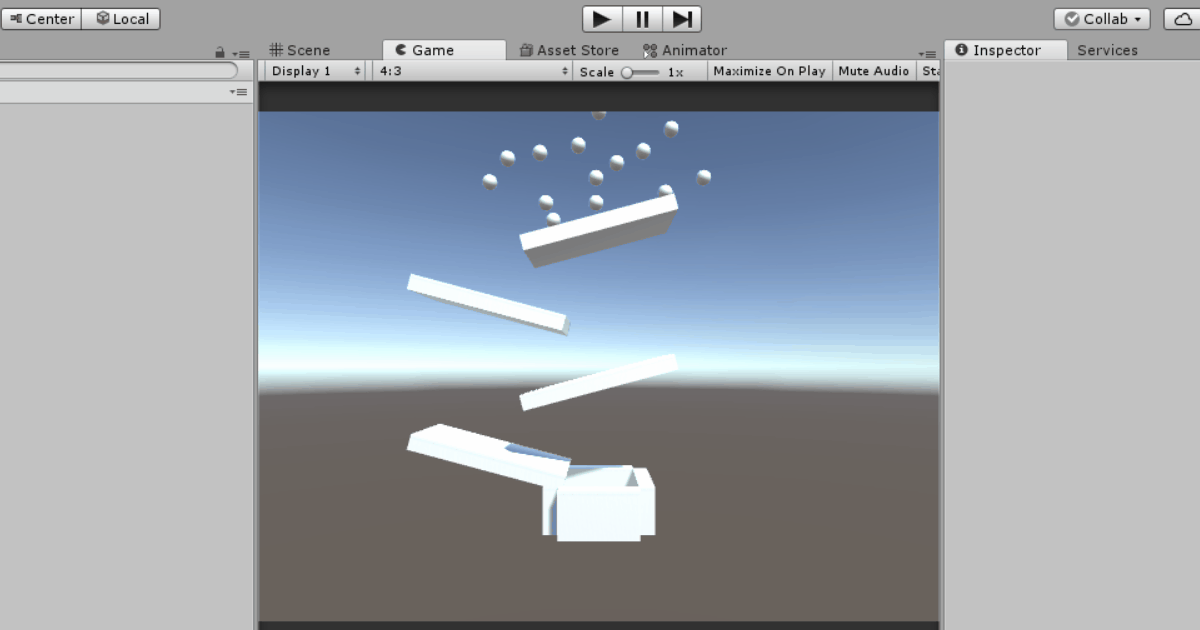
まとめ
- カメラ調整
- ボール作成
- ボールに重力機能追加
- ゲーム実行完成
非常にお疲れ様でした。
他のサンプルゲームが作りたい人は【Unity2D&3Dサンプルゲーム】動画よりわかりやすく記事でゲームを作ろうでつくってみてください。

Unityの基本操作を学びたい場合はゼロから始めるUnity生活【基本知識・入門】Unityを使い方を学習するならここをご覧ください。

役に立ったらシェアしてね。以上さぎのみや(@saginomiya8)でした。
















コメント